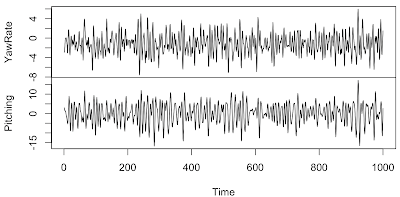macOS を Sequoia にアップデートしたのでその際のメモです.
インストールしたのは以下のアプリ
AppCleaner 〜公式ページからインストーラーをダウンロードしてインストール〜
Pages
Numbers
Keynote
TeX 〜Homebrew経由でインストール〜
Visual Studio Code 〜公式ページからインストーラーをダウンロードしてインストール〜
Zoom 〜公式ページからインストーラーをダウンロードしてインストール〜
Teams 〜公式ページからインストーラーをダウンロードしてインストール〜
Homebrew 〜公式ページにあるコマンドを実行してインストール 以下に注意点 1.〜
gnuplot 〜Homebrew経由でインストール 以下に注意点 2.〜
Jupyter 〜Homebrew経由でインストール〜
Julia 〜Homebrew経由でインストール〜
RStudio 〜公式ページからインストーラーをダウンロードしてインストール〜
Evernote 〜公式ページからインストーラーをダウンロードしてインストール〜
Adobe Creative Cloud 〜公式ページからインストーラーをダウンロードしてインストール〜
iMovie
mi 〜公式ページからインストーラーをダウンロードしてインストール〜
PrimeVideo 〜App Storeからインストール〜
Discord 〜公式ページからインストーラーをダウンロードしてインストール〜
LINE 〜App Storeからインストール〜
Messenger 〜App Storeからインストール〜
昔はもっと色々とインストールしていましたが,もう,このくらいでいいや...という感じにしてみました.以下の「つまづいた箇所・変更した箇所」以外は,macOS Big Sur をインストールした際と同じ感じでいけました.
つまづいた箇所・変更した箇所
注意点 1. Homebrew
公式ページからインストールのコマンドをコピーして実行して,インストールが終了したのちに,以下のように"brew"コマンドを受け付けてくれないというトラブルが発生しました.
% brew --version
zsh: command not found: brew
そこで,パスを通すために,ターミナルから以下のコマンド
% (echo; echo 'eval "$(/opt/homebrew/bin/brew shellenv)"') >> /Users/user/.zprofile
を実行したら,brew コマンドを受け付けてくれるようになりました.なお,上記のコマンドの"user"にはログインしているユーザー名が入ります.brew コマンドを受け付けてくれるようになった様子は以下のような感じです.
% brew update
==> Updating Homebrew...
Already up-to-date.
% brew --version
Homebrew 4.4.20
公式ページには,以下のコマンドを実行するようにとあります.
% curl -fsSL https://install.julialang.org | sh
% brew install --cask julia
% sudo xcodebuild -license accept
Password:
xcode-select: error: tool 'xcodebuild' requires Xcode, but active developer directory '/Library/Developer/CommandLineTools' is a command line tools instance
% julia
_
_ _ _(_)_ | Documentation: https://docs.julialang.org
(_) | (_) (_) |
_ _ _| |_ __ _ | Type "?" for help, "]?" for Pkg help.
| | | | | | |/ _` | |
| | |_| | | | (_| | | Version 1.11.3 (2025-01-21)
_/ |\__'_|_|_|\__'_| | Official https://julialang.org/ release
|__/ |
julia>
julia> using IJulia
julia> notebook()